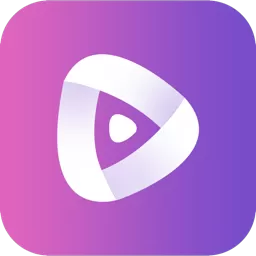office2007怎么转pdf_office2007怎么转PDF
在现代办公环境中,PDF(便携式文档格式)因其跨平台的特性和良好的排版效果,越来越受到欢迎。无论是分享文件、保存格式还是打印文档,PDF都能保持文件的原貌,因此,掌握如何将Office 2007文档转成PDF格式,显得尤为重要。本文将介绍几种在Office 2007中转换成PDF文件的方法。
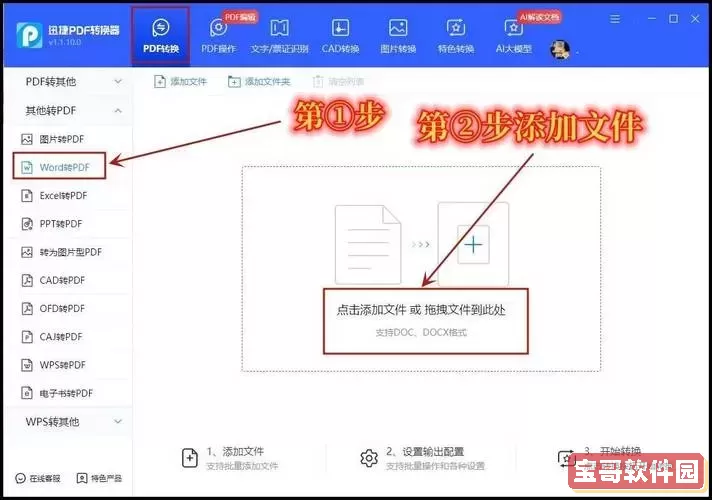
方法一:直接使用Office 2007的“另存为”功能
Office 2007本人并不内置直接输出PDF的功能,但可以通过安装Microsoft Office 2007 Service Pack 2(SP2)来实现。如果你的Office 2007版本已经更新到SP2,可以按照以下步骤操作:
打开想要转换的Word、Excel或PowerPoint文档。
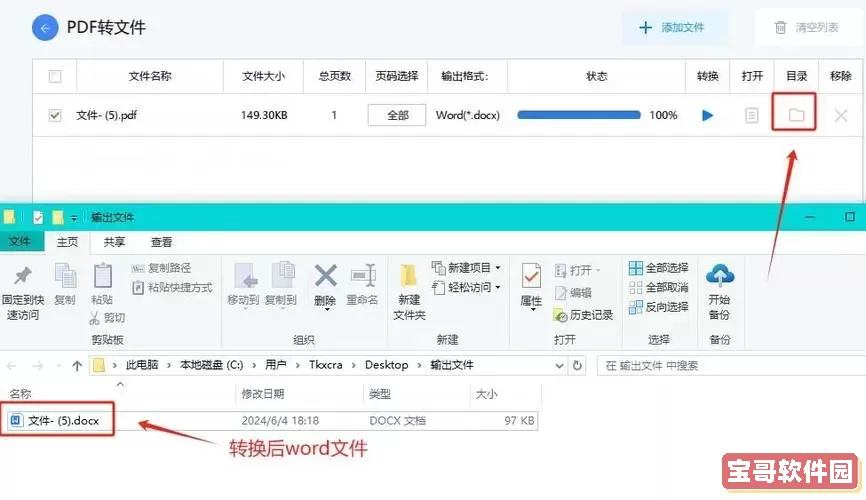
点击左上角的“Office按钮”。
在下拉菜单中选择“另存为”。
在弹出的对话框中,选择“PDF或XPS”选项。
选择保存路径和文件名后,点击“发布”。
通过这种方式,你就可以快速将文件导出为PDF格式。需要注意的是,转换过程中最好检查一下PDF文件的格式和排版是否符合预期。
方法二:使用PDF打印机
如果你的Office 2007版本没有安装SP2,或者希望通过其他方式进行文件转换,可以使用PDF打印机。许多免费的PDF打印机,例如CutePDF或PDFCreator,能够将任何可打印的文档转换成PDF格式。操作步骤如下:
首先,下载并安装一个免费的PDF打印机软件。
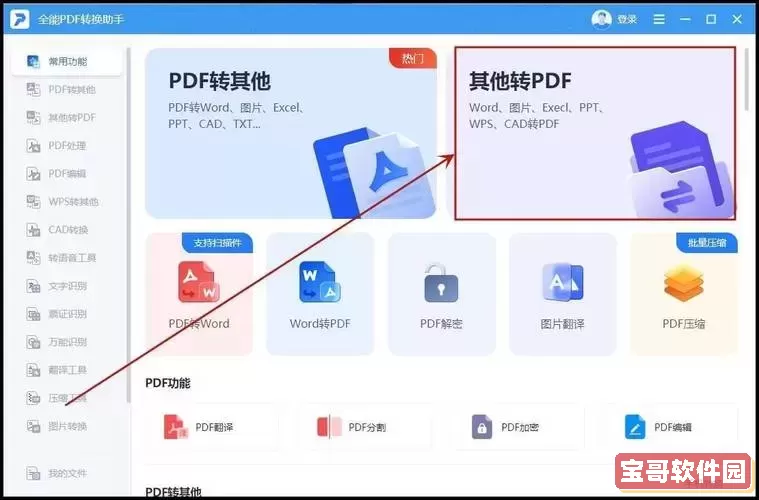
打开你的Office 2007文档。
点击“文件”菜单,选择“打印”。
在打印机的下拉菜单中,选择刚刚安装的PDF打印机。
点击“打印”按钮,系统会要求你选择保存PDF文件的位置。选择好后,保存即可。
这种方法不仅可以将Office文档转换成PDF,还能处理其他任何可以打印的文件。
方法三:使用在线转换工具
如果你不想安装任何软件,或者偶尔需要转换文件,还可以使用一些在线PDF转换工具。这些在线服务通常非常简单易用。以下是操作步骤:
在浏览器中搜索“在线PDF转换器”,找到一些流行的网站,例如Smallpdf或ILovePDF。
进入网站后,选择“Word转PDF”或“Excel转PDF”等选项。
上传你的Office 2007文档。
点击“转换”按钮,等待转换完成后下载PDF文件。
在线转换工具方便快捷,但需要注意的是,要确保上传的文件不包含敏感信息,以防数据泄露。
小结
将Office 2007文档转换成PDF格式的方法有很多,无论是使用内置的“另存为”功能、PDF打印机,还是在线转换工具,都能满足不同用户的需求。掌握这些技巧,不仅提高了工作效率,还为日常办公提供了更多可能性。希望通过本文的分享,可以帮助到更多需要转换文档的朋友们。
版权声明:office2007怎么转pdf_office2007怎么转PDF是由宝哥软件园云端程序自动收集整理而来。如果本文侵犯了你的权益,请联系本站底部QQ或者邮箱删除。